こちらでは、店舗の作成方法についてご説明いたします。
以下のページの無料トライアル経由で新たにアカウントを作成した方が対象となる、リアーズの利用にあたって最初に行っていただく設定です。
https://rears.link/lp/
店舗作成及び、各グルメサイトのログイン情報を設定することで、リアーズにて各グルメサイトの数値を取得し、レポート表示・出力できるようになります。
手順は以下の通りです。
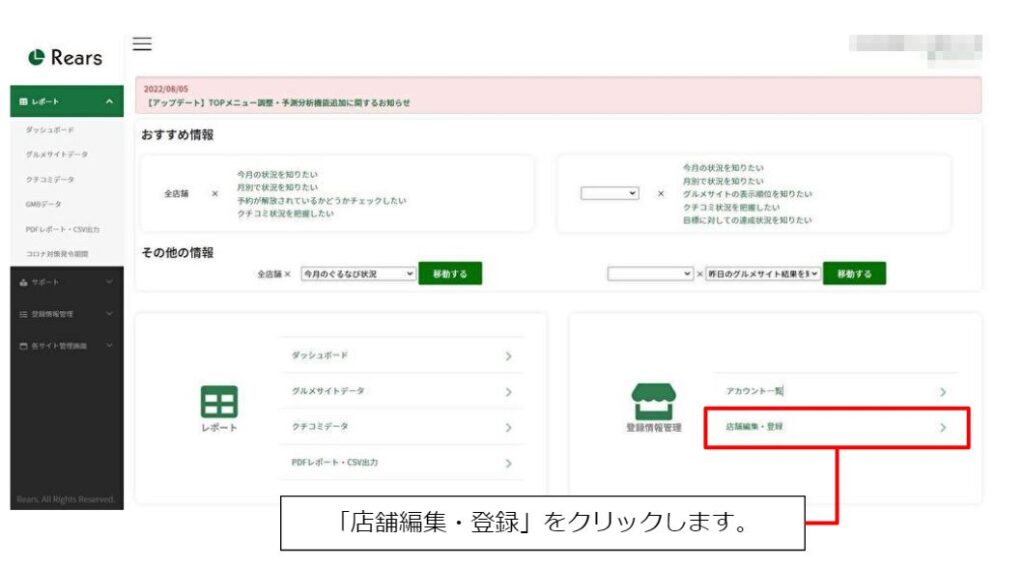
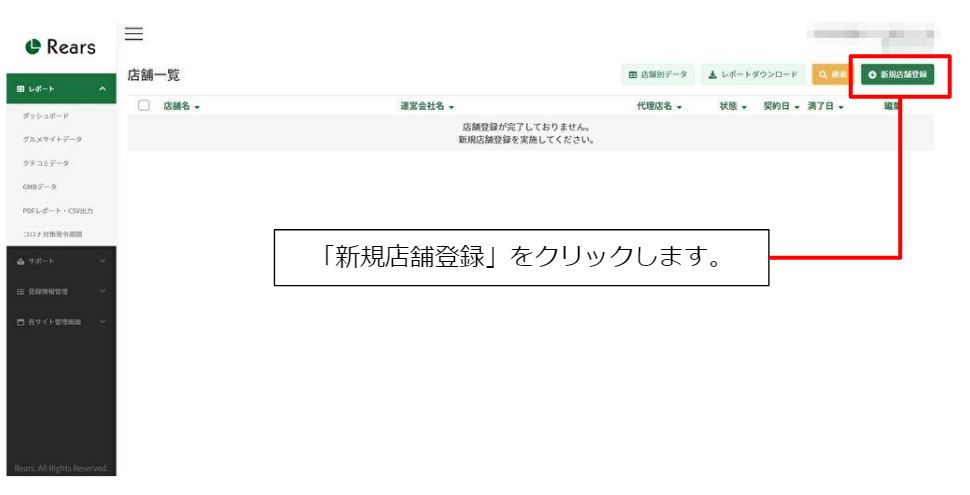
店舗情報入力画面に移動しますので、各タブの情報を入力していきます。
【基本情報】
店舗名・所在地等を入力します。
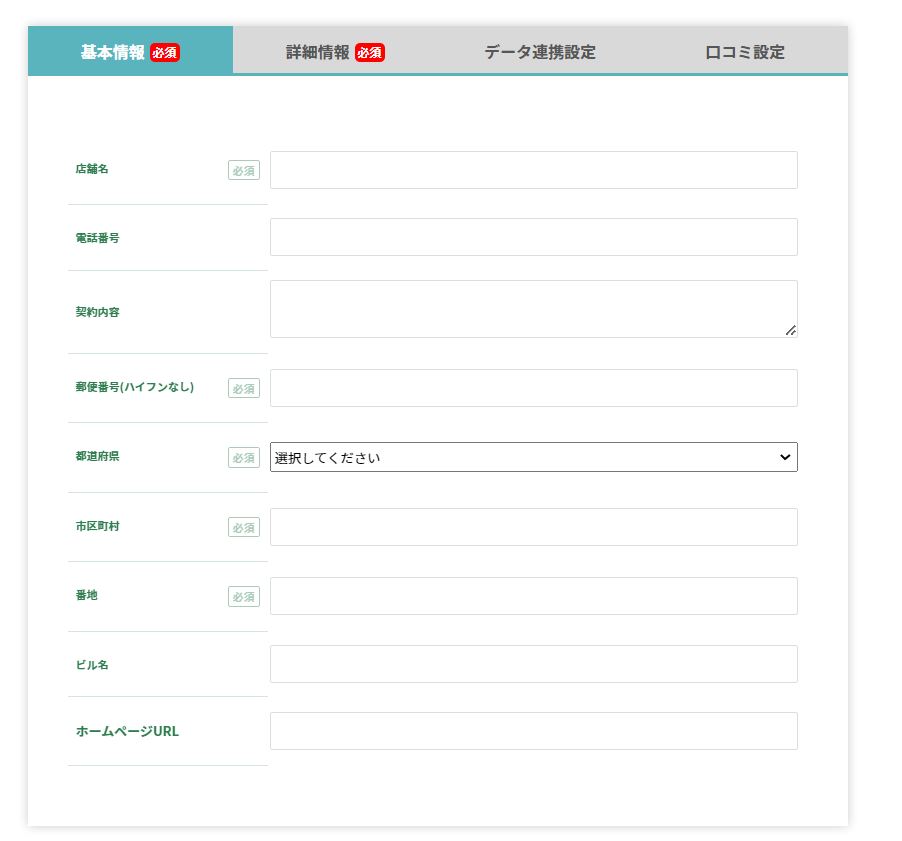
【詳細情報】
業態や定休日、昼・夜の平均客単価等を入力します。
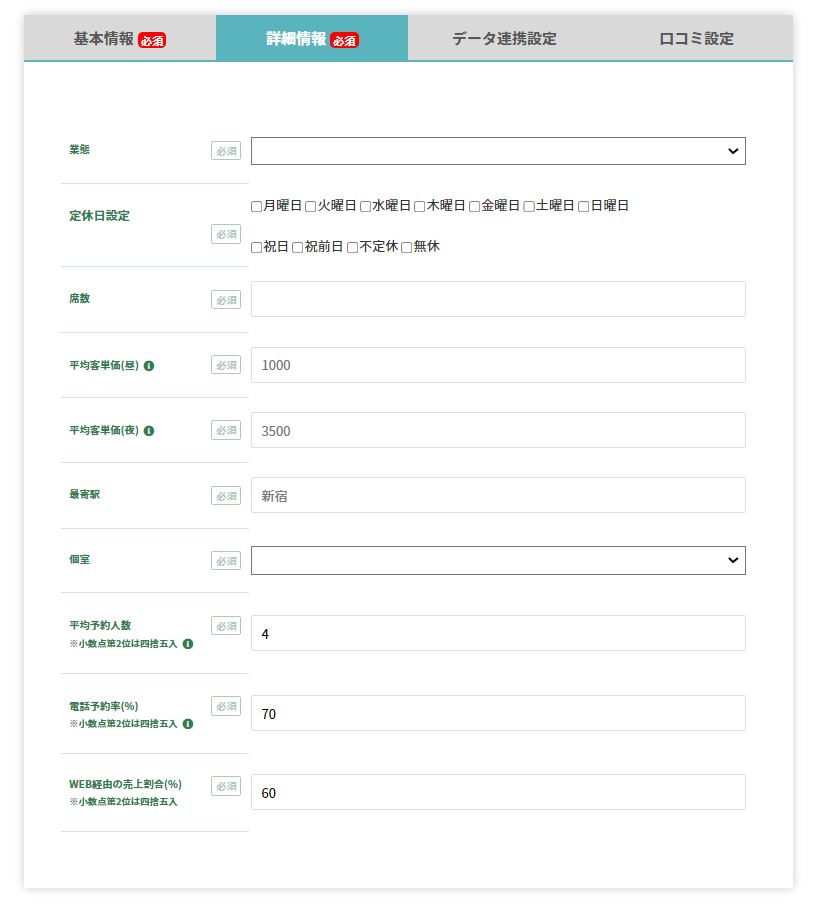
・平均予約人数
1組あたりの平均人数を入力します。
「2.8」など、小数点第1位まで利用可能です。小数点第2位を入力いただいた場合、四捨五入されます。(2.85→2.9)
※初期値は「4」で設定されています。
・電話予約率
電話から予約に至る割合(%)を入力します。
「電話の7割くらいが予約に繋がる」という場合は「70」と入力します。
※初期値は「70」で設定されています。
・WEB経由の売上割合
ぐるなび・食べログ等のWEB媒体経由で発生する売上の割合(%)を入力します。
「媒体経由の売上が6割」という場合は「60」と入力します。
※初期値は「60」で設定されています。
【データ連携設定】
グルメサイトのログイン情報を設定します。
各媒体ID・PWの他、店舗画面のURLも入力します。
「取得開始日」は、基本的にそのままで大丈夫です。
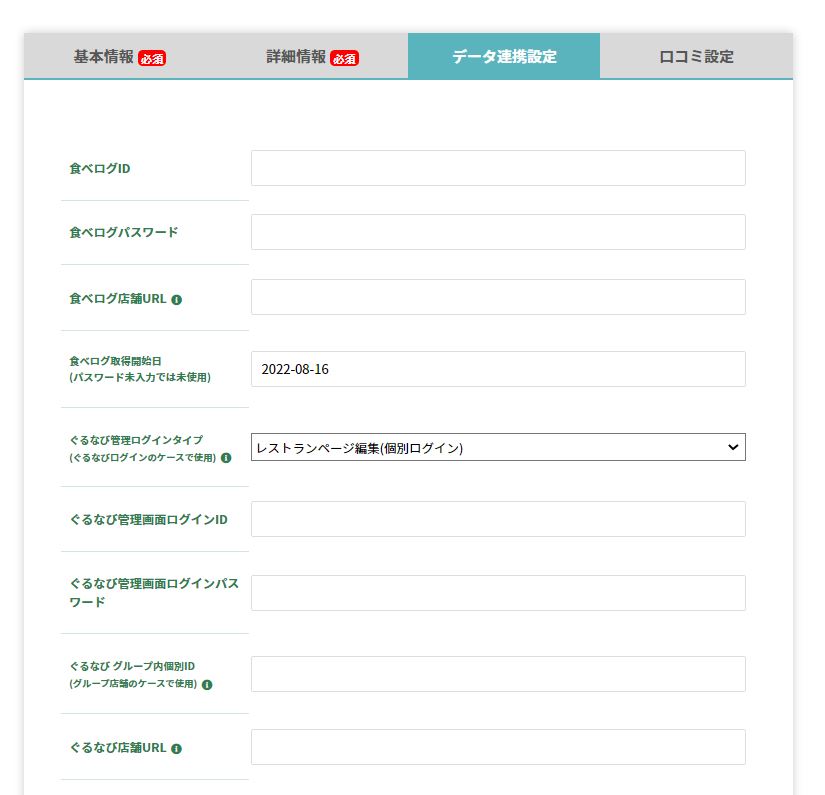
【口コミ設定】
Googleマイビジネスの口コミデータ取得のためには、弊社所持アカウントまで権限付与が必要になります。
画面記載の通り、以下アドレスまで設定ご希望の店舗名をお伝えください。
support@rears.link
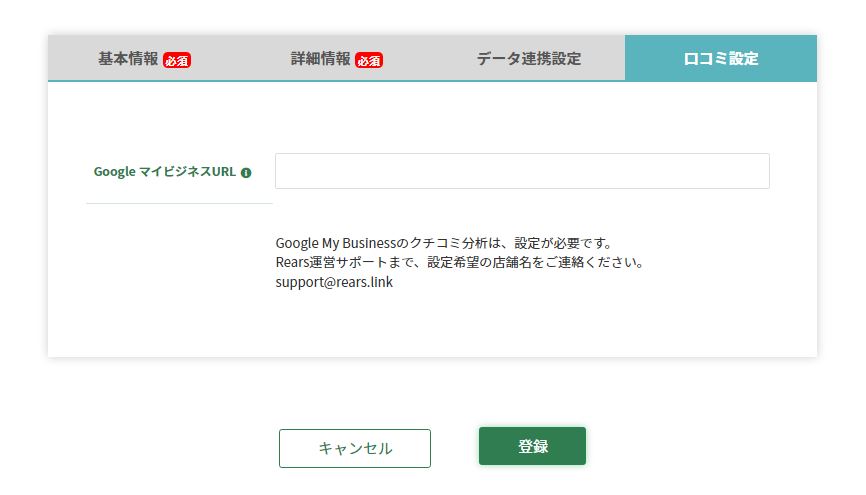
【店舗の登録】
「登録」をクリックし、店舗登録を完了します。
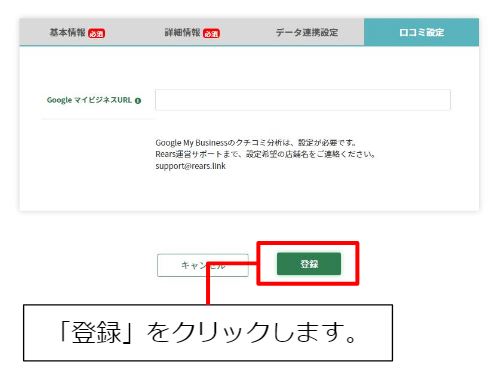
店舗登録の次にやること
店舗登録が完了したら、翌日から自動で各媒体の数値取得が開始され、データ表示やPDFレポートの出力が可能になります。
広告費の設定を行うことで、費用対効果の算出など、より活用いただくことができます。
詳しくは以下のページをご覧ください。